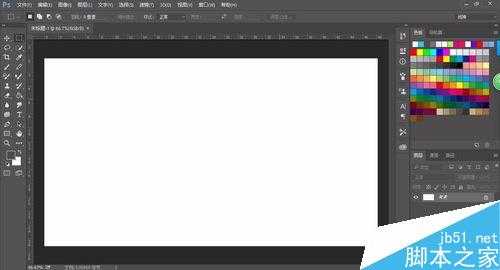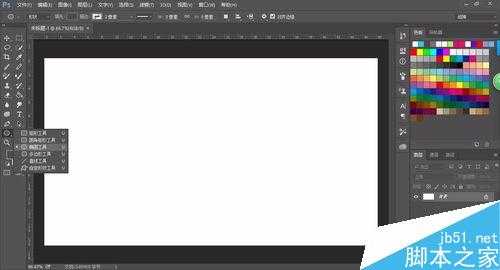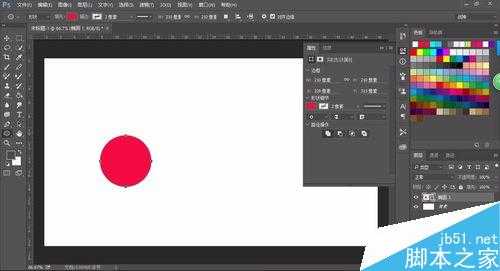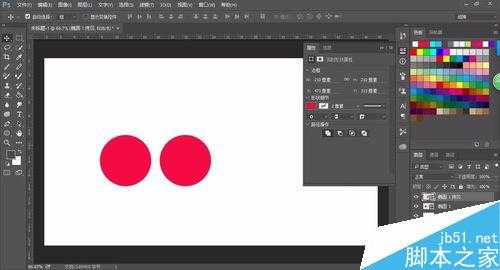相思资源网 Design By www.200059.com
本例的主要技巧:按下Alt键并用鼠标左键点击所绘制的对象,将其拖放到某处,然后复制出第二个。若你掌握此方法,就会提高你的工作效率。我现在教你如何复制所绘制的对象,来看看吧!
方法/步骤
打开Adobe Photoshop CC 2015。
按下ctrl+N组合键或执行菜单栏中的"文件>新建"命令,打开【新建】对话框,选择背景内容右侧的下拉菜单中的【白色】,直接单击“确定”按钮。
右击工具箱中的【矩形工具】,在弹出的快捷菜单中的选择【椭圆工具】命令,如下图所示。
点击工具栏中的填充颜色,在弹出的颜色面板中单击【拾色器】按钮,打开【拾色器(填充颜色)】对话框中设置其填充颜色为#f40b41,单击【确定】按钮,如下图所示。
按下Shift键并用鼠标左键在文档窗口中绘制正圆,如下图所示。
按下Alt键并用鼠标左键点击正圆,将其拖放到某处,然后复制出第二个正圆,如下图所示。
以上就是PS复制所绘制的对象方法介绍,操作很简单,你学会了吗?
标签:
PS,对象
相思资源网 Design By www.200059.com
广告合作:本站广告合作请联系QQ:858582 申请时备注:广告合作(否则不回)
免责声明:本站文章均来自网站采集或用户投稿,网站不提供任何软件下载或自行开发的软件! 如有用户或公司发现本站内容信息存在侵权行为,请邮件告知! 858582#qq.com
免责声明:本站文章均来自网站采集或用户投稿,网站不提供任何软件下载或自行开发的软件! 如有用户或公司发现本站内容信息存在侵权行为,请邮件告知! 858582#qq.com
相思资源网 Design By www.200059.com
暂无PS复制所绘制的对象方法介绍的评论...
稳了!魔兽国服回归的3条重磅消息!官宣时间再确认!
昨天有一位朋友在大神群里分享,自己亚服账号被封号之后居然弹出了国服的封号信息对话框。
这里面让他访问的是一个国服的战网网址,com.cn和后面的zh都非常明白地表明这就是国服战网。
而他在复制这个网址并且进行登录之后,确实是网易的网址,也就是我们熟悉的停服之后国服发布的暴雪游戏产品运营到期开放退款的说明。这是一件比较奇怪的事情,因为以前都没有出现这样的情况,现在突然提示跳转到国服战网的网址,是不是说明了简体中文客户端已经开始进行更新了呢?